win7 wmf文件怎么打开?|win7 wmf文件打开方法
发布时间:2018-09-06 17:47:43 浏览数: 小编:yue
wmf是Windows中常见的一种图元文件格式,属于矢量文件格式。它具有文件短小、图案造型化的特点,整个图形常由各个独立的组成部分拼接而成,其图形往往较粗糙。那么,在win7系统里,wmf文件要怎么看呢?很多用户都不知道要怎么打开wmf文件呢?接下来,小编就来分享下win7系统下,wmf文件要怎么打开。
推荐:ghost win7 64位系统
1.如图所示,我们将这个WMF文件直接以系统自带的浏览器打开。

2.如果不能用自带的浏览打开的话,你可以右击WMF文件,在弹出的窗口中选择“打开方式”命令选择“Windows图片和传真查看器”
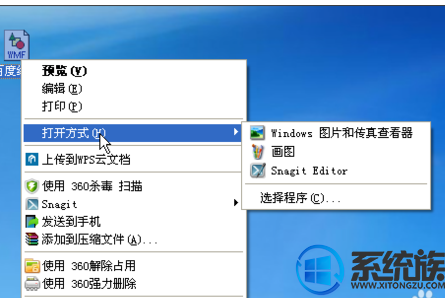
3.选择浏览器下方的保存按钮,如图所示。

4.在“复制到”窗口,将保存类型修改为JPG格式,如图所示。
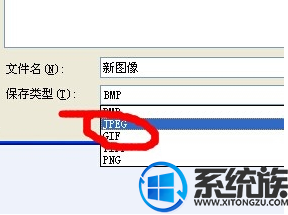
5.其实我们可以发现不仅仅可以保存为JPG,其他的常用图片格式也同样可以保存。

6.另外我们在转换成其他图片格式的时候减小图片的体积,这个时候可以配合QQ,打开QQ,同时再打开图片。使用快捷键ctrl+ALT+A,拖动鼠标进行截图。

7.最后点击保存按钮对图片进行保存,这个方法有两个好处,可以使用工具对图片作一些简单的说明,第二可以减少图片的体积
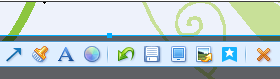
以上就是win7系统里wmf打开的方法,我们可以通过把它转换成JPG文件打开,希望今天的分享能给大家带来帮助。
推荐:ghost win7 64位系统
1.如图所示,我们将这个WMF文件直接以系统自带的浏览器打开。

2.如果不能用自带的浏览打开的话,你可以右击WMF文件,在弹出的窗口中选择“打开方式”命令选择“Windows图片和传真查看器”
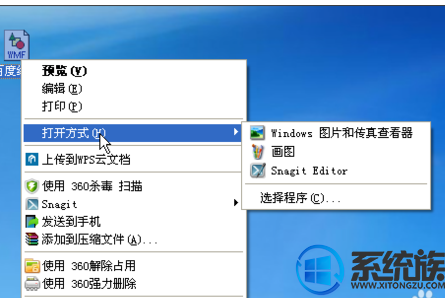
3.选择浏览器下方的保存按钮,如图所示。

4.在“复制到”窗口,将保存类型修改为JPG格式,如图所示。
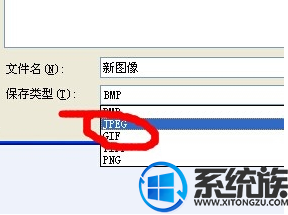
5.其实我们可以发现不仅仅可以保存为JPG,其他的常用图片格式也同样可以保存。

6.另外我们在转换成其他图片格式的时候减小图片的体积,这个时候可以配合QQ,打开QQ,同时再打开图片。使用快捷键ctrl+ALT+A,拖动鼠标进行截图。

7.最后点击保存按钮对图片进行保存,这个方法有两个好处,可以使用工具对图片作一些简单的说明,第二可以减少图片的体积
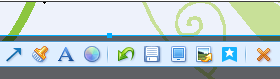
以上就是win7系统里wmf打开的方法,我们可以通过把它转换成JPG文件打开,希望今天的分享能给大家带来帮助。


















